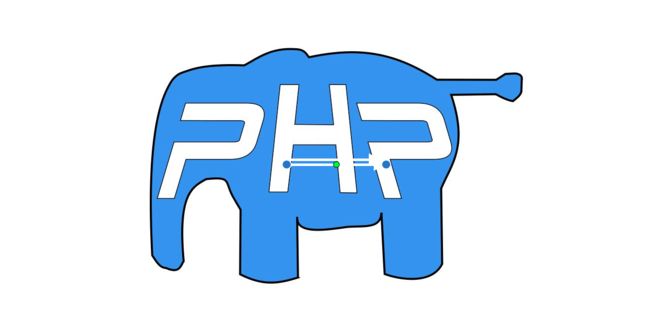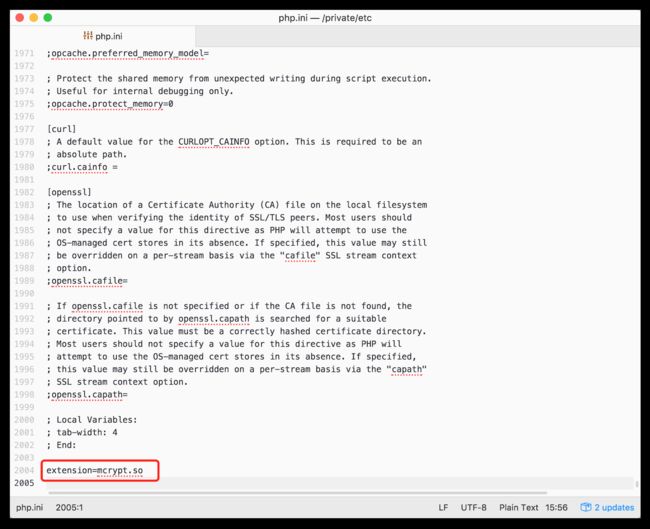最近在试着将
showdoc配置到自己服务器上,所以需要PHP环境,然后要安装mcrypt扩展,不得不说这真是一个大坑,由于自己对PHP了解不多,网上的教程很多大坑都没有提到,装了不知道多少次才走出大坑,所以就写下来记录一下。
首先 PHP 环境这个就不说了,没配置的可以看我的另一篇文章:【PHP 开发】mac 下配置 PHP 环境的方法 。
安装 mcrypt
安装 mcrypt 有两种方法,可以使用 Homebrew 来自动安装 mcrypt 所需依赖包,也可以自行下载所需依赖包来安装,我都写在下面。
1. 使用 Homebrew 安装 mcrypt
Homebrew 是一个软件包管理器,想要了解更多可以点击 这里 ,安装方法打开终端,输入以下命令进行安装,中间会让你输入密码,然后等待安装完成即可。
/usr/bin/ruby -e "$(curl -fsSL https://raw.githubusercontent.com/Homebrew/install/master/install)"
- 如果
Homebrew已经安装完成,就可以打开终端,输入以下命令查看是否有mcrypt依赖包。
brew search mcrypt
- 有的话,就输入以下命令会安装
mcrypt所需依赖包。
brew install mcrypt
2. 自己下载依赖包安装
分别下载这三个
mcrypt所需的依赖包:libmcrypt、mhash、mcrypt ,下载完成后全部解压出来。先安装
libmcrypt,打开终端cd到libmcrypt目录下,分别输入以下命令进行安装。
./configure
make
make install
- 在安装
mhash,cd到mhash目录下,分别输入以下命令进行安装。
./configure
make
make install
- 最后安装
mcrypt,由于在安装mcrypt时,会找不到libmcrypt的链接库,导致无法编译,所以在安装mcrypt时要加入LD_LIBRARY_PATH=/usr/local导入链接库,cd到mcrypt目录下,分别输入以下命令进行安装。
LD_LIBRARY_PATH=/usr/local/lib/ ./configure -with-libmcrypt-prefix=/usr/local
make
make install
注意: 如果安装 mcrypt 时,如果输入 make 报 rfc2440.c:26:10: fatal error: 'malloc.h' file not found 错误,只需要找到 mcrypt 文件夹下的 rfc2440.c 这个文件,将 #include 头文件改为 #include ,然后重新安装即可。
安装 PHP 扩展
1. 生成 mcrypt.so 文件
- 首先进入官网下载源码包:http://php.net/downloads.php ,然后下载与自己电脑上
PHP版本一致的源码包,打开终端输入以下命令即可查看PHP版本。
php -v
- 下载完成后解压出来,然后打开终端
cd到PHP源码包下的/ext/mcrypt文件夹下,分别输入以下命令。
phpize
./configure
make
sudo cp modules/mcrypt.so /usr/lib/php/extensions/no-debug-non-zts-20090626/
- 全部执行成功后,可以前往上面写的
/usr/lib/php/extensions/no-debug-non-zts-20090626这个路径下,看一下里面是否有mcrypt.so这个文件,有的话就是生成成功了。
注意: 这边有三个大坑,坑以及解决方法我都罗列在下面。
第一个坑: 输入 ./configure 不能执行。
- 解决方法是点击 这里 拉到最下面下载
autoconf-latest.tar.gz,然后解压出来,打开终端cd到autoconf目录下,分别输入以下命令进行安装。
./configure
make
make install
- 安装完成后
./configure就可以执行了。
第二个坑: 在执行 sudo cp modules/mcrypt.so /usr/lib/php/extensions/no-debug-non-zts-20090626/ 时报下面这个错误,错误显示是文件夹不存在。
cp: directory /usr/lib/php/extensions/no-debug-non-zts-20090626 does not exist
- 解决方法是打开
Finder,按下shift + command + G,前往以下地址。
/usr/lib/php/extensions
- 然后可以看到有几个存在文件夹,将上面路径中的
20090626这个日期改成你电脑中有的那个日期,日期取最新的。
第三个坑: 改完路径后继续执行 sudo cp modules/mcrypt.so /usr/lib/php/extensions/no-debug-non-zts-20131226/ 这一步,结果又报如下错误,错误显示是操作不允许,没有权限。
cp: /usr/lib/php/extensions/no-debug-non-zts-20131226/#INST@17000#: Operation not permitted
最后查了半天终于知道问题所在,当你进入 /usr/lib/php/extensions 目录时你会发现目录根本无法进行任何操作,原来是 mac 的系统新添加了一个新的安全机制叫 系统完整性保护System Integrity Protection (SIP) ,所以对于目录 /System 、/sbin、/usr(不包含/usr/local/) 仅仅供系统使用,其它用户或者程序无法直接使用,而我们的 /usr/lib/php/extensions 刚好在受保护范围内。
- 解决方法是禁用
SIP保护机制,步骤如下:
- 重启系统
- 按住 Command + R 进入恢复模式
- 点击 “实用工具” 菜单中的 “终端”
- 输入:csrutil disable
- 执行后会输出:Successfully disabled System Integrity Protection. Please restart the machine for the changes to take effect.
- 再次重启系统
- 禁用掉
SIP后,就可以顺利的执行了,当然最后装完了以后你可以重新打开SIP,方法同上,只是终端中输入的命令改为csrutil enable。
2. 修改 php.ini 文件
- 打开
Finder,按下shift + command + G,前往以下地址。
/etc/php.ini
- 打开
php.ini文件,在最下面添加以下代码。
extension=mcrypt.so
- 然后输入以下命令重启
Apache服务。
sudo apachectl restart
测试是否安装成功
- 打开
Finder,然后按下shift + command + G前往以下地址,这个地址是Apache的默认网站服务器根目录。
/Library/WebServer/Documents
- 新建一个名为
phpinfo.php的文件,在里面输入以下代码后,command + s保存。
- 打开浏览器在地址栏输入 http://localhost/phpinfo.php ,按下
command + F查找mcrypt,查找到以下信息就表示mcrypt安装成功。
安装结束,希望能帮助需要的人少走我走过的那些坑,需要的人可以收藏一下。
将来的你,一定会感激现在拼命的自己,愿自己与读者的开发之路无限美好。
我的传送门: 博客 、 、微博 、GitHub 。